Отметки в Yandex.Browser, както във всеки друг уеб браузър, са специален файл, който йерархично съхранява сайтове, които са важни за потребителя и се записват ръчно. По всяко време те могат лесно да бъдат копирани, за да се запазят по-късно като резервно копие, да се прехвърлят на друг компютър, без да се използва синхронизация. Нека да разгледаме начините да постигнем това.
Метод 1: Меню "Мениджър на отметки"
Както знаете, отметките в браузъра от Yandex имат отделен раздел. Чрез него можете не само да управлявате записите и самите папки, но и да импортирате и експортирате. Тъй като днес се интересуваме от темата за копирането, по-долу ще бъде показано как се прави това. Самият метод е доста удобен, но е полезен само за тези, които могат да стартират браузър. Когато това не е възможно (например след опит за отваряне се появява грешка или нищо не се случва), преминете към втория метод.
- Разкрийте "Меню", задръжте курсора на мишката „Отметки“ и оттам отидете на „Мениджър на отметки“.
- Намерете сервизния бутон от дясната страна и кликнете върху него. Избери предмет „Експортиране на отметки в HTML файл“.
- Ще се отвори прозорец със системен Explorer. Тук посочете директорията, ако е необходимо, задайте име по ваш избор и кликнете „Запазване“.
- Генерираният файл може да бъде отворен чрез всеки браузър, тъй като това е проста HTML страница с връзки.
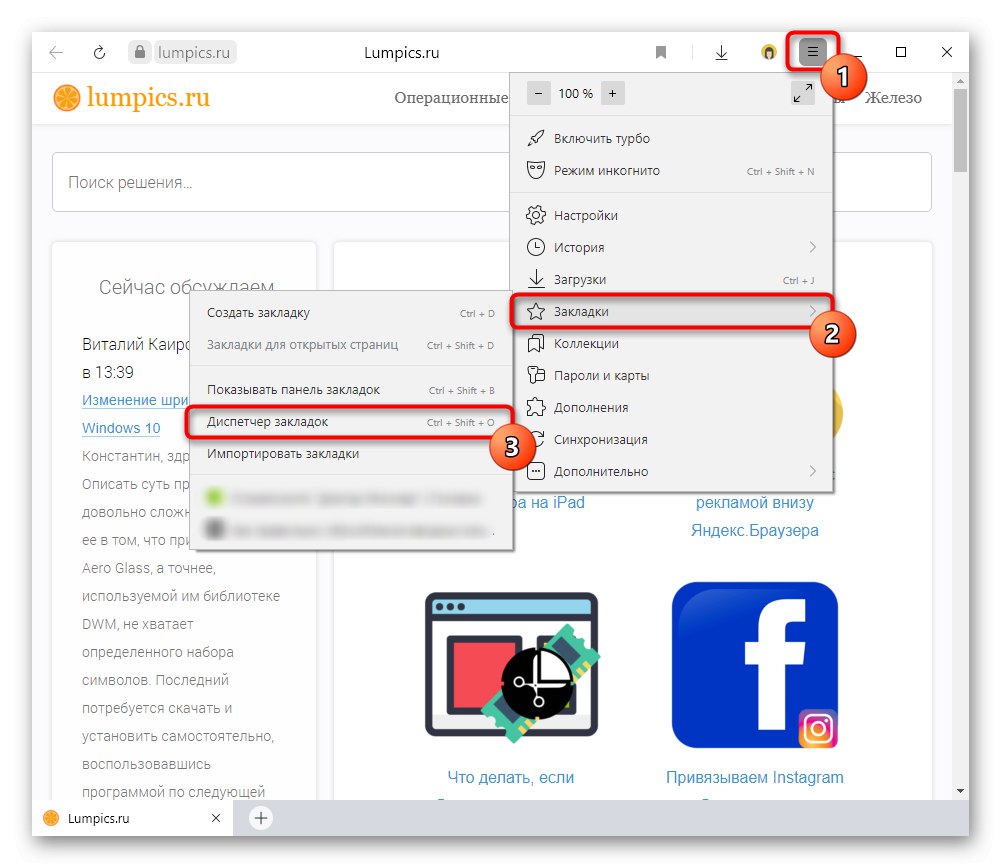
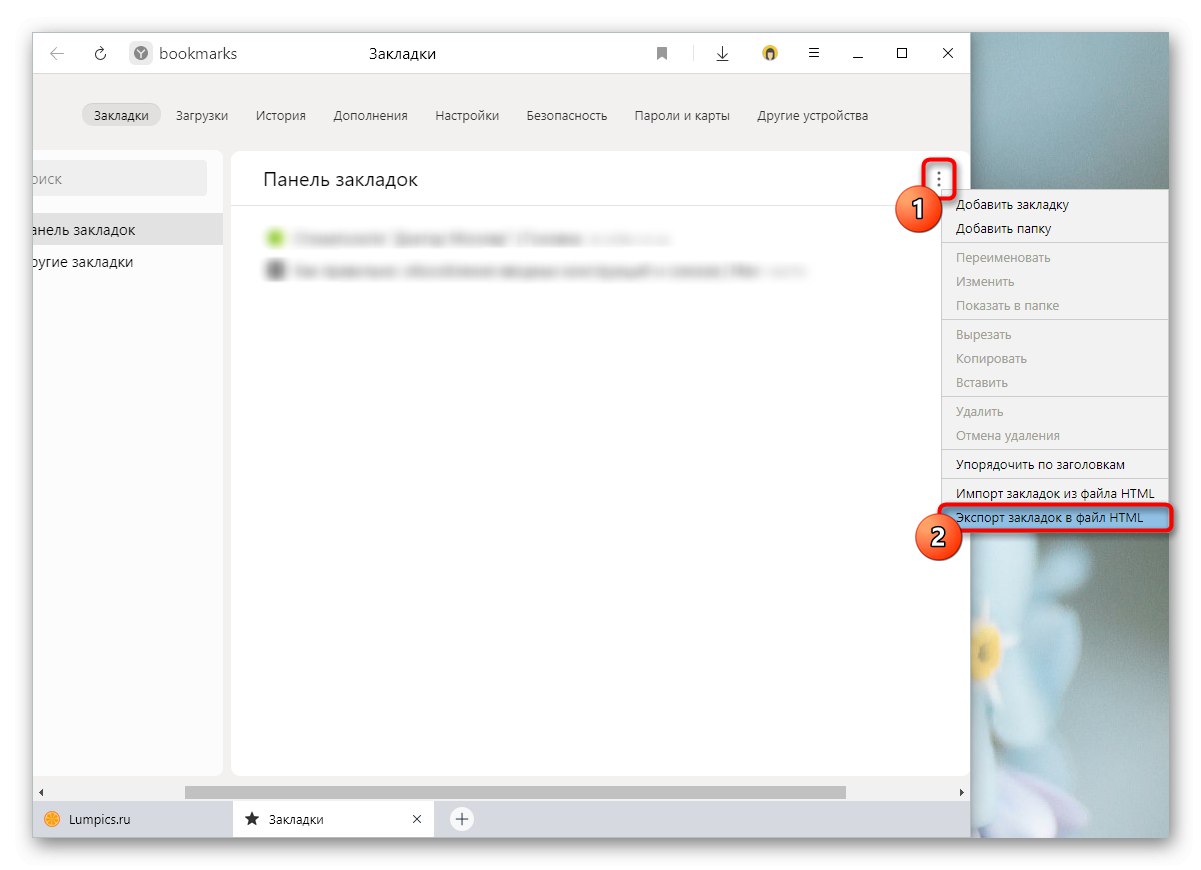
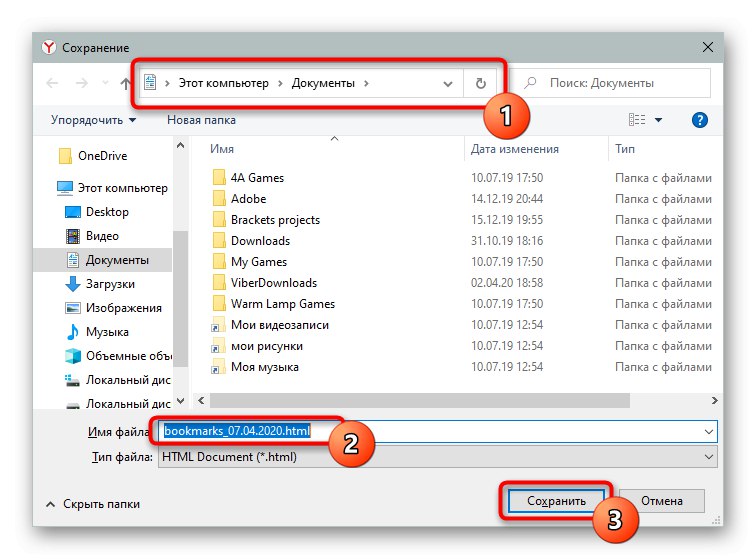
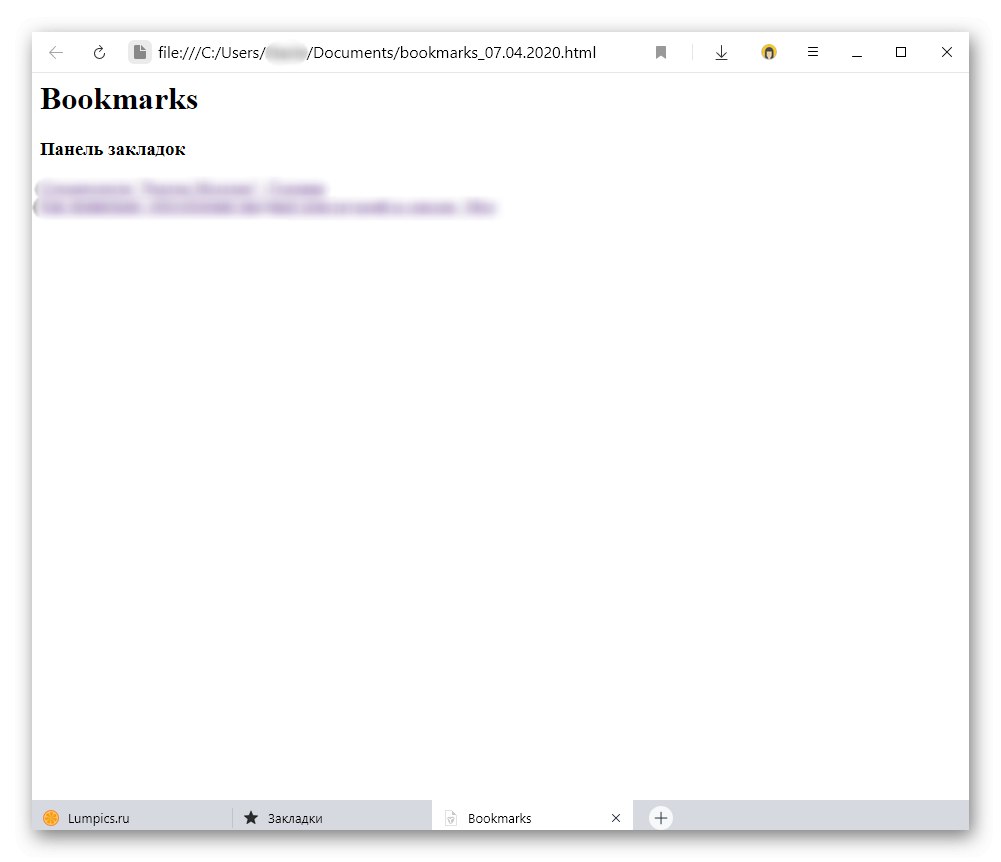
Но ако в бъдеще искате да върнете всички тези отметки в Yandex Browser или друг уеб браузър, ще трябва да изпълните процедурата за импортиране. Изпълнението на това действие се променя с използвания Internet Explorer. В браузъра Yandex просто отворете "Меню", върнете се към „Отметки“, от там до „Импортиране на отметки“ и посочете източника "HTML файл с отметки"... Или отидете в същото сервизно меню от стъпка 2, но вместо да експортирате, използвайте елемента „Импортиране на отметки от HTML файл“... И в двата случая се посочва чрез Windows Explorer.
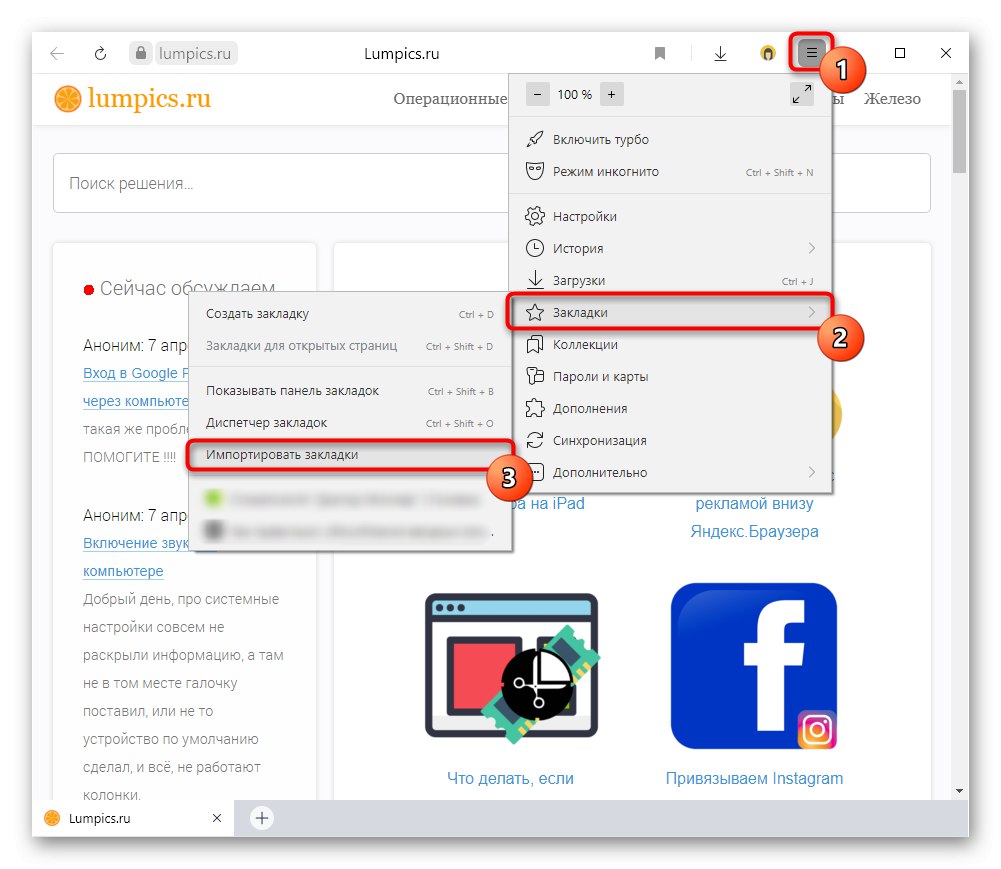
Вижте също: Импортиране на отметки в Google Chrome / Mozilla Firefox / Опера / Internet Explorer
Метод 2: Windows Explorer
Когато браузърът не се отвори или искате да копирате, заобикаляйки стартирането му, можете да използвате системния Explorer. Същността на метода е да копирате файл, съдържащ отметки.
- Преди всичко следвайте пътя
C: UsersUSER_NAMEAppDataLocalYandexYandexBrowserUser Dataкъдето вместо ПОТРЕБИТЕЛ ще има папка с името на акаунта. Ако в Yandex има само един профил, отидете в папката "По подразбиране"... Когато използвате два или повече профила, потърсете папката „Профил 1“, „Профил 2“ и т.н. Номерът на профила зависи от датата, на която е създаден: "По подразбиране" - първият, създаден автоматично след инсталиране на Yandex Browser, „Профил 1“ - първият профил, създаден от потребителя ръчно и така нататък във веригата. - Намерете файла „Отметки“... Сега можете да правите каквото искате с него: копиране, плъзгане и пускане, изтриване, отваряне (както бе споменато по-горе, това може да се направи с текстов редактор или всеки браузър). Файлове „Дневник на отметките“ и "Журнал на дневниците с отметки" производителността и пълнотата на отметките не се влияят. В бъдеще можете да поставите този файл в същата папка на друг браузър Yandex или дори друг браузър на този двигател, но имайте предвид, че ако там вече има отметки, ще замените списъка с минали с новия файл! Следователно, за да ги обедините, трябва да използвате Метод 1.
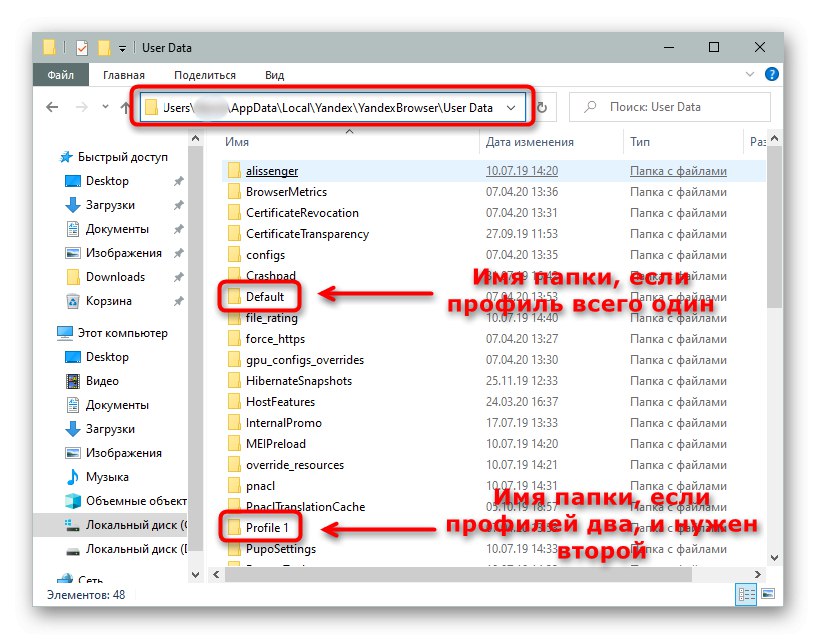
Ако не виждате папката "AppData", това означава, че показването на скрити файлове и папки е забранено в Windows. Включете видимостта им, като използвате инструкциите на връзката по-долу.
Прочетете повече: Показване на скрити папки в Windows 10 / Windows 8 / Windows 7
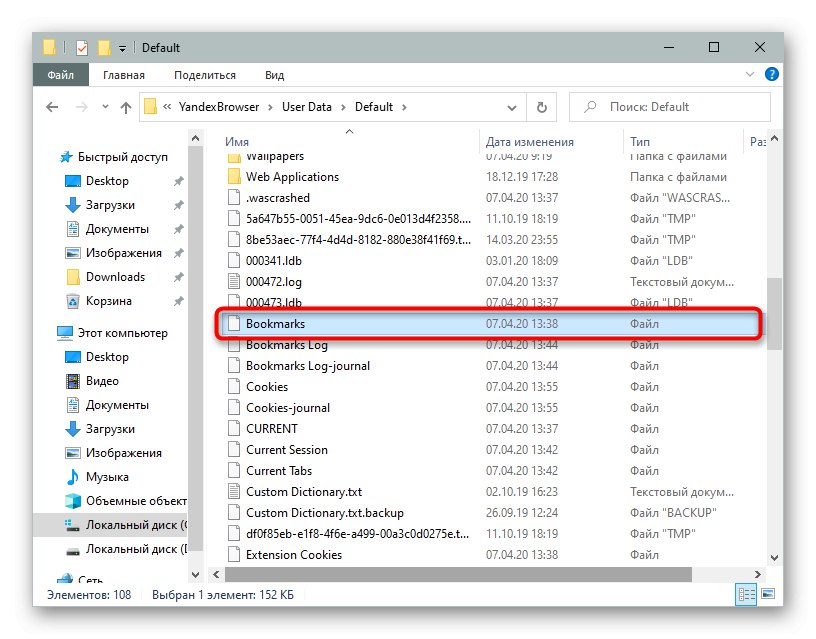
Метод 3: активирайте синхронизирането
Алтернатива на предишните методи може безопасно да се разглежда включването на синхронизация, което позволява на потребител, който е упълномощен под акаунт в Yandex, да получи списък с отметки на всеки друг компютър или мобилно устройство.Ако предишните методи помогнаха да ги копирате и поставите само в компютъра, тогава е необходима синхронизация за работа с избрани сайтове от смартфон и таблет. Въпреки това е също толкова уместно, ако имате няколко компютъра, където трябва да имате достъп до едни и същи отметки. Вече говорихме за настройване на синхронизацията по-подробно по-рано в статията на следващата връзка.
Повече информация: Как да настроите синхронизация в Yandex Browser
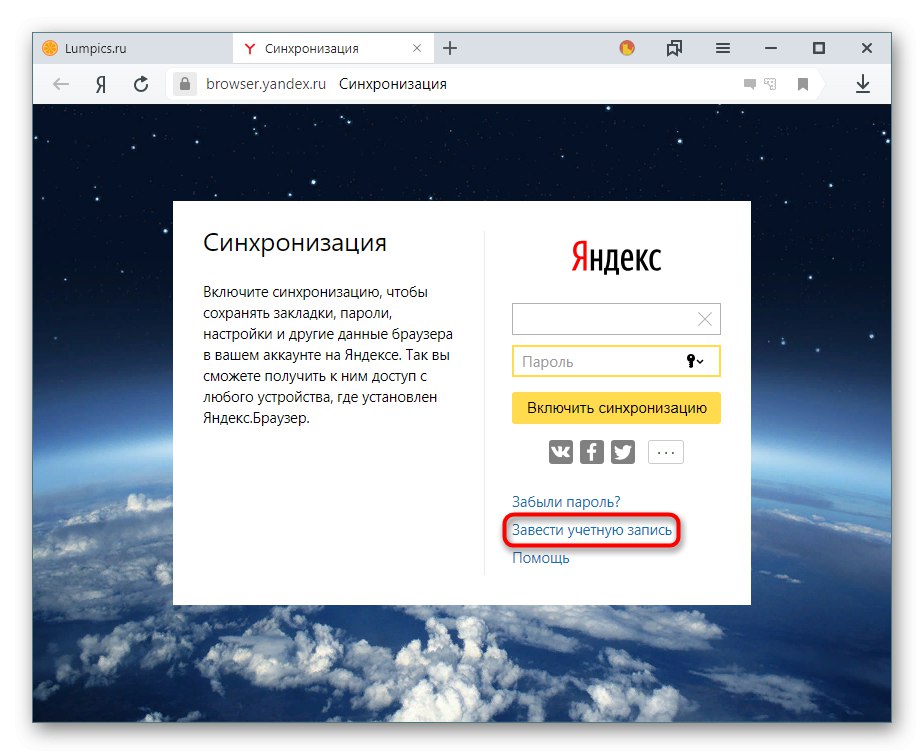
В тази статия показахме 3 метода за копиране на цели отметки от Yandex Browser. Това трябва да е достатъчно, за да ги прехвърлите на друго устройство или да ги запазите като копие.